Transferring UV Maps
두 메쉬 모두 동일한 형상/정점 순서를 갖는 경우 한 메쉬에서 다른 메쉬로 UV 맵을 복사할 수 있습니다. 이는 예를 들어 UV가 그대로 유지된 모델의 이전 버전에서 UV 맵을 다시 생성하려는 경우에 유용합니다. 이는 다음과 같이 작동합니다.
- UV 맵을 복사하려는 대상 메시를 선택합니다.
- (손상되지 않은 UV 맵이 포함된) 소스 메시를
Shift선택합니다. Object menu ‣ Make Links… ‣ Transfer UV Layouts(단축키:Ctrl-L…)
이제 대상 메시에는 원본 메시와 일치하는 UV 맵이 있습니다.
Multiple UV Maps
메시당 하나의 UV 맵으로 제한되지 않습니다. 새 UV 맵을 생성하여 메시 부분에 대해 여러 UV 맵을 가질 수 있습니다. UV 맵 목록 옆에 있는 추가 버튼을 클릭하고 메시의 다른 부분을 풀어서 이 작업을 수행할 수 있습니다. UV 맵에는 항상 전체 메시가 포함됩니다.
Optimizing the UV Layout
솔기를 사용하여 포장을 풀면 UV 레이아웃이 상당히 혼란스럽고 혼란스러울 수 있습니다. 다음 작업을 진행해야 할 수도 있습니다. UV 매핑 방향 지정, UV 맵 정렬, 여러 맵 연결.
다음 단계는 언랩 프로세스를 통해 생성한 UV 레이아웃으로 작업하는 것입니다. 모델이 이미 펼쳐져 있을 때 면을 추가하거나 기존 면을 세분화하면 Blender가 해당 새 면을 추가합니다. 이러한 방식으로 UV 텍스처 이미지를 사용하여 추가 형상 변경을 안내할 수 있습니다.
정렬할 때 전체 보기가 작업 공간이지만 그리드 내의 UV 좌표만 이미지에 매핑된다는 점을 명심하세요. 따라서 조각을 정리하는 동안 조각을 옆으로 치워 둘 수 있습니다. 또한 각 UV 언랩은 자체적으로 연결된 좌표 세트입니다.
서로 포개어 놓으면 양파껍질이 됩니다(아래쪽 껍질이 위쪽 껍질을 통해 보입니다). 하나만 이동하려면 UV 좌표 중 하나를 RMB로 선택하고 Select ▸ Linked UVs, Ctrl-L을 사용하여 연결된 UV를 선택하십시오. 두 UV 모두 선택되므로 상자 선택이 아닙니다.
Combining UV Maps
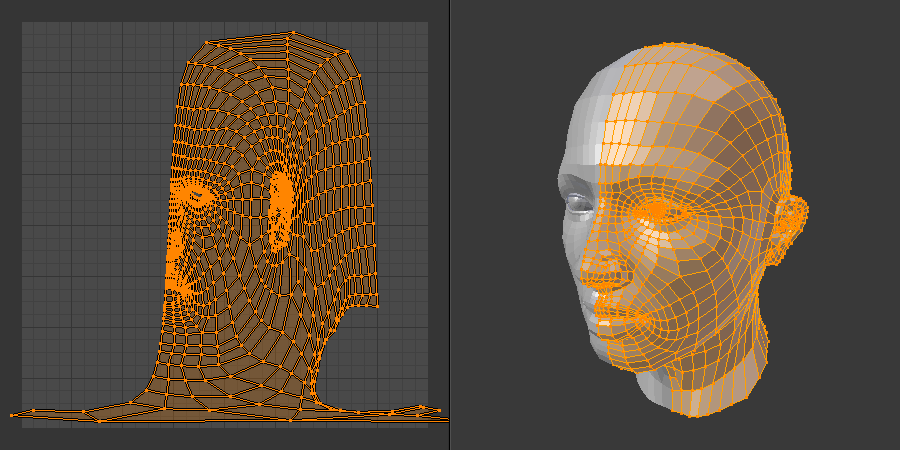
우리가 사용한 얼굴 예제와 같은 객체를 풀면 “대체로 올바른” 결과를 얻을 수 있지만 제대로 풀리지 않았거나 끔찍하게 혼란스러운 메시 부분이 있는 경우가 많습니다. 오른쪽 그림은 구에서 둘러싸기 해제 옵션을 사용하여 면을 처음으로 펼치는 모습을 보여줍니다. 문제는 귀에 있습니다. 그것은 단지 UV 덩어리일 뿐이며, 목은 늘어나고 접혀 있습니다. 청소할 일이 너무 많습니다.
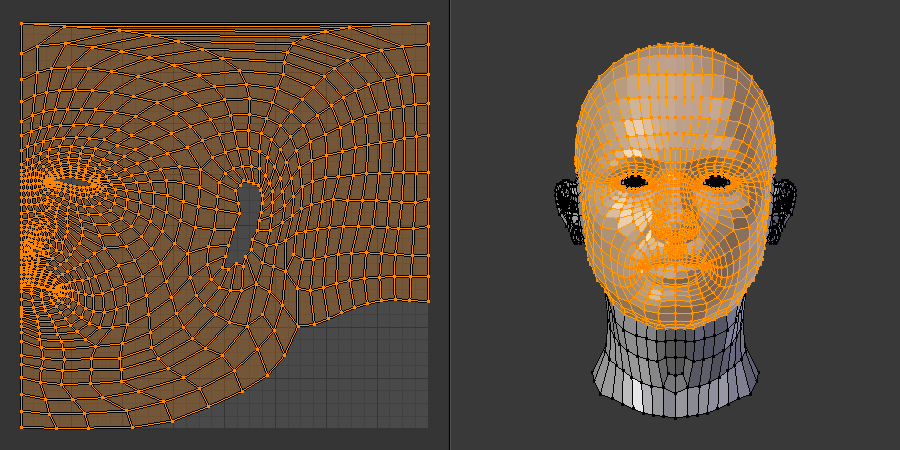
측면에서 직선 투영만 하면 귀가 멋지게 풀리고 관 모양으로 풀리면 목이 풀리는 것을 알 수 있습니다. 따라서 우리의 일반적인 접근 방식은 다양한 둘러싸기 해제 도구를 사용하여 개체의 여러 부분(얼굴, 귀 등)을 펼치고 해당 부분에 가장 적합한 도구를 선택하는 것입니다. 그럼 시작하겠습니다. “얼굴” 면만 선택하고 Sphere 투영을 사용하여 면을 펼친 다음 UV 편집기의 이미지 영역 내에 논리적으로 맞도록 크기를 조정하고 회전시킵니다.
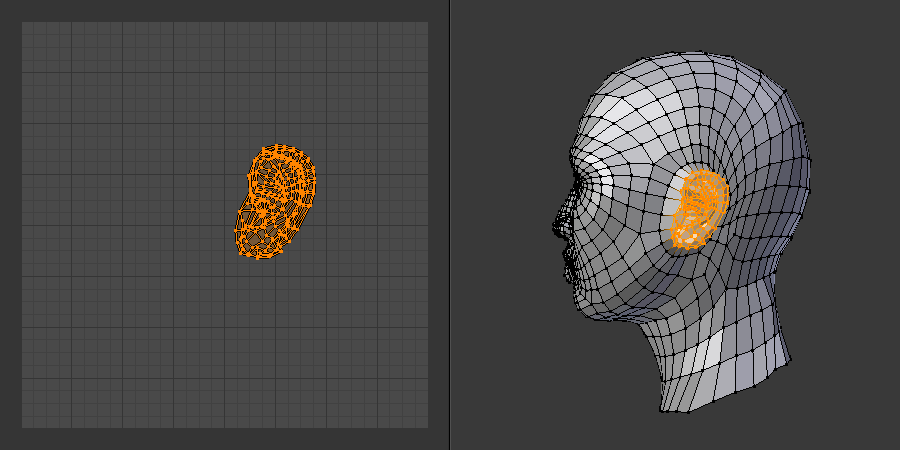
얼굴에 만족했다면 이제 귀에 관심을 돌릴 차례입니다. 먼저 작업 중이던 얼굴을 선택 취소합니다. 해당 UV는 UV 편집기에서 사라지지만 여전히 표시되지 않을 뿐입니다. (이를 확인하려면 3D 뷰포트에서 몇 개의 면을 선택하면 UV 편집기에 표시됩니다.)
귀 작업을 위해 3D 뷰포트에서 이제 “귀” 면만 선택합니다. 정점 그룹을 사용하여 귀 면을 선택할 수 있습니다. 하위 메시를 선택하는 것도 쉽습니다. 하위 메시가 메시의 나머지 부분에 연결되어 있지 않기 때문입니다. 연결된 정점을 선택하기만 하면 전체 하위 메시가 선택됩니다. 기본적으로 편집 모드이므로 모든 선택/선택 취소 기능을 사용할 수 있습니다.
이제 측면 뷰에서 프로젝트 도구를 사용하여 귀를 다시 풀고 약간 크기를 조정하고 회전한 다음(다음 섹션에서 설명) 측면에 배치합니다. 다양한 언래핑 알고리즘을 사용하여 이 작업을 반복적으로 수행할 수 있습니다. 다시 적용할 때마다 선택한 면의 UV가 다른 곳에 배치됩니다. 해당 부품의 후속 페인팅에 가장 적합하고 가장 논리적인 레이아웃을 제공하는 각 부품에 대한 도구를 선택하십시오.
다양한 방법을 사용하여 메시의 모든 부분을 펼치면 오른쪽 예와 같은 결과가 나올 것입니다. 메시의 모든 섹션이 매핑되었으며 모든 맵은 동일한 UV 텍스처 맵에 배치되었습니다. 축하해요! 여기에서 전체 UV 맵을 단일 맵으로 구성하는 것은 “스티칭”(다음 섹션에서 설명)의 간단한 문제입니다.
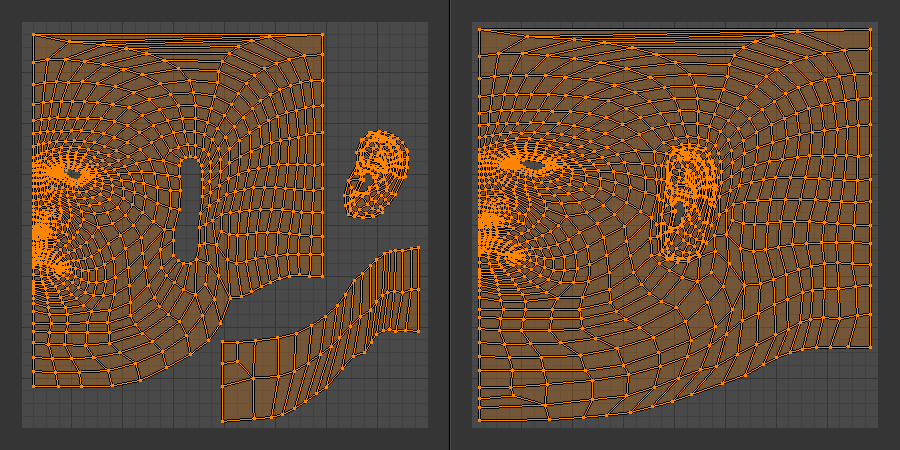
정렬 및 스티칭을 완료하면 오른쪽에 표시된 것과 같이 단일 이미지가 상세한 페인팅이 필요한 모든 메시를 덮거나 칠하도록 정렬된 통합 UV 맵이 생성됩니다. 이 작업을 수행하는 방법에 대한 모든 자세한 지침은 다음 섹션에 포함되어 있습니다. 이 단락의 요점은 궁극적인 목표를 보여주는 것입니다. 표시된 메쉬는 Z축을 따라 미러링되었으므로 면의 오른쪽이 가상입니다. 이는 오른쪽의 정확한 복사본이므로 실제로는 하나의 UV 세트만 존재합니다. (더 사실감을 원하는 경우 미러 수정자가 적용되어 물리적 거울과 완전한 머리가 생성됩니다. 그런 다음 한 쪽을 편집하고 다른 쪽은 편집하지 않음으로써 양쪽을 물리적으로 다르게 만들 수 있습니다. 래핑 해제는 전체 UV 세트를 생성합니다( 각 면마다) 그리고 그림은 얼굴의 각 면마다 다를 수 있어 더 현실적입니다.
Iteration & Refinement
적어도 일반 사람들의 경우, 우리는 ‘처음에 제대로 이해’하지 못합니다. “완료”라는 마법 같은 이정표에 도달할 때까지 아이디어를 구축하고 창의적인 프로세스를 반복해야 합니다. 소프트웨어 개발에서는 이를 ‘나선형 방법론’이라고 합니다.
컴퓨터 그래픽에 적용하면 모델링, 텍스처링, 애니메이션 작업을 반복한 다음 다시 메쉬 수정, UV 매핑, 애니메이션 조정, 뼈대 한두 개 추가, 면이 몇 개 더 필요하다는 사실을 파악하여 모델링으로 돌아갑니다. 등등. 우리는 시간, 돈, 인내심이 부족하거나 드물지만 실제로 결과에 만족할 때까지 이렇게 계속해서 돌고 돌아갑니다.
Refining the Layout
우리가 마침내 캐릭터를 살펴보고 특정 지점에 더 많은 세부 사항이 필요하다는 것을 깨달을 때 개선이 이루어집니다. 예를 들어 눈 주위에는 까마귀 발이 필요할 수도 있고 조끼에 로고를 추가해야 할 수도 있습니다. 이미지 편집을 시작하면서 원하는 세부 사항을 칠하는 데 사용할 수 있는 픽셀이 충분하지 않다는 것을 알게 됩니다.
유일한 선택은 UV 면의 크기를 확장(스케일 아웃)하는 것입니다. 늘이기 최소화 또는 크기 조정 도구를 사용하여 눈이나 가슴 주위의 UV 면을 확장하여 해당 영역에 더 많은 픽셀을 할당하지만 동시에 머리 뒤쪽과 같은 다른 곳에서 픽셀(세부 사항)을 제거합니다. UV 맵을 다듬은 후 이미지가 올바르게 보이고 원하는 세부 정보가 포함되도록 이미지를 편집합니다.
Reusing Textures
또 다른 고려 사항은 자원을 보존해야 한다는 것입니다. 각 이미지 파일은 메모리에 로드됩니다. 동일한 이미지를 다른 메시에 재사용할 수 있으면 메모리가 절약됩니다. 예를 들어 일반적인 페이스 페인팅을 갖고 이를 다른 캐릭터에 사용하되 UV 맵과 모양 및 소품(선글라스)을 변경하여 차별화할 수 있습니다.
바랜 청바지 텍스처를 사용하고 해당 이미지를 사용하기 위해 캐릭터의 다리만 풀어야 할 수도 있습니다. 일반적인 피부 이미지를 가지고 이를 캐릭터의 손, 발, 팔, 다리, 목에 사용하는 것이 좋습니다. 판타지 검을 모델링할 때는 칼날 조각에 대한 작은 이미지로 충분하며 검의 면을 재설정 풀기하여 해당 이미지를 칼날 길이에 맞게 재사용합니다.